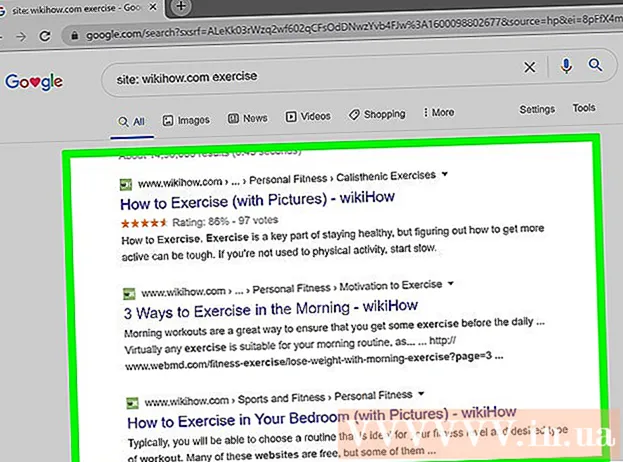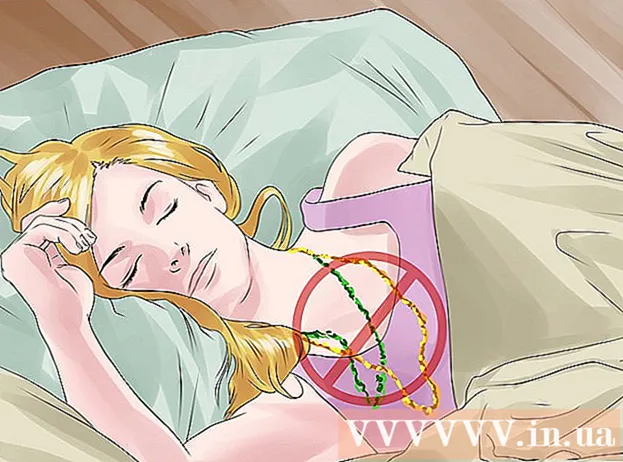Författare:
Louise Ward
Skapelsedatum:
3 Februari 2021
Uppdatera Datum:
1 Juli 2024
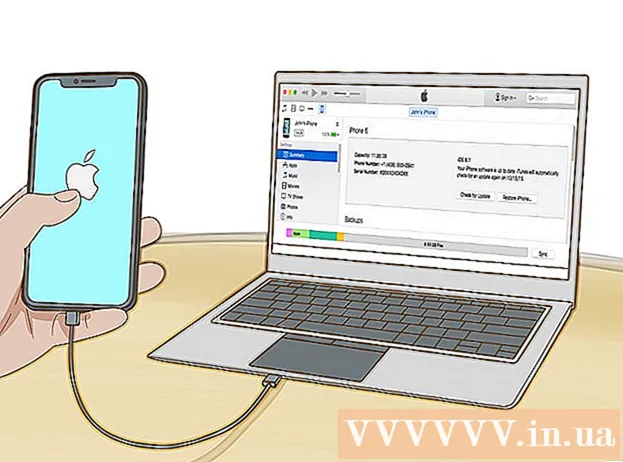
Innehåll
Det finns tre huvudsakliga sätt att rengöra iPhone-högtalare. Du kan använda en mjuk borstborste för att rengöra högtalaren, använda en spray med tryckluft för att blåsa bort smuts från högtalarens hörn och slitsar och slutligen använda tejp för att hålla kvar kvar smutsen runt högtalaren. Om du har svårt att spela ljudet genom högtalaren måste du också rengöra hörlursporten.
Steg
Metod 1 av 3: Prova enkla rengöringsmetoder
Rengör högtalaren. Använd en mjuk borstad tandborste för att skrubba högtalarporten. Borstens mjuka rörelse sveper smuts från högtalaren.
- Du kan tappa tandborstborstens spetsar för att gnugga alkohol för att öka effekten. Våta inte hela borstspetsen.

Täck över färgen med tejp. Maskeringstejp är det gröna tejpen som används vid målning av väggar. Denna tejp har hög vidhäftning och är mycket lämplig för rengöring av iPhone-högtalare.- Riv av en kort tejpbit och rulla den in i en cylinder, den klibbiga sidan vänd utåt. Cylinderns diameter ska vara lika med pekfingrets bredd.
- För in fingret i den cylindriska kanalen och tryck mot iPhone-högtalaren.
- Tejpen tar bort smuts och skräp som har ackumulerats i högtalaren.
- Kontrollera tejpens yta efter varje lim. Om du ser ludd och smuts på ytan, ta bort och ta bort den använda tejpen, rulla en ny tejpbit och upprepa.

Blås skräp ur högtalaren. Använd en burk tryckluft för att blåsa bort damm och ludd från högtalaren. Aerosol med komprimerat syre är konserverat syre, som ofta används för att rengöra datorer och elektronik. För att komma igång måste du placera telefonen med framsidan nedåt på skärmen.- Läs anvisningarna på aerosolen före användning. Vi måste använda sprayen enligt instruktionerna.
- Rikta luftslangen från det avstånd som anges på tanken.
- Kläm försiktigt i handtaget på burken och släpp den.
Metod 2 av 3: Rengör hörlursuttaget

Anslut hörlurar. Om det hörs ett ljud från headsetet efter att du har återställt telefonen finns det en risk att skräp finns i headsetporten. Dessa skräp skickar en felaktig signal till telefonen om att headsetet är inkopplat, så att ljudet inte kommer genom högtalaren. Du måste koppla ur hörlurarna från den främre högtalaren för att rengöra anslutningen.
Använd en bomullspinne. Ta en bomullspinne i ena handen och använd tummen och pekfingret för att dra ena änden av bomullstussan ur pinnen och släng bort bomullsspetsen. Fortsätt hålla spetsen på bomullspinnen, men den här gången lossar du armarna. Vänd bomullspinnen för att linda in några lösa bomullstussar i pinnen. Sätt in bomullstuss i hörlursuttaget. Vänd bomullspinnen några gånger och ta bort den.
- Kontrollera om högtalaren fungerar som den ska.
- Rengöring av hörlursuttaget med en bomullspinne är det enklaste och vanligaste sättet att rengöra hörlursporten.
- Sänk inte ner en bomullspinne i vatten eller spritalkohol. Våt bomullstips kan skada iPhone.
Använd en tryckluftspray. Placera telefonen på en plan yta med headsetporten vänd mot dig. Rikta tryckluftsmunstycket mot hörlursporten från det rekommenderade avståndet på aerosolguidens etikett. Kläm försiktigt i handtaget och släpp.
- Oxygen spray är ett populärt verktyg för rengöring av datorkomponenter, som kan köpas i din lokala datorbutik eller elektronikbutik.
- Om stegen ovan fortfarande inte fixar iPhone-uttagsfelet, kontrollera om det finns ett främmande föremål fastnat i hörlursporten. Fastsatta föremål bör avlägsnas försiktigt med ett långt och tunt verktyg, t.ex. en gem eller sugrör.
Metod 3 av 3: Se andra sätt att reparera högtalare
Kontrollera högtalarinställningarna. Gå till menyn Inställningar och välj sedan Ljud. Dra skjutreglaget Ringer och varningar för att öka volymen. Om du fortfarande inte kan höra ljudet måste du kontakta Apples supportteam.
- Om du kan höra ljudet efter att du har justerat skjutreglaget Ringer och varningar, kontrollera Ring / Silent-omkopplaren på sidan av telefonen. Om omkopplaren är placerad för att avslöja en liten orange punkt är enheten i tyst läge. Du måste vrida omkopplaren i motsatt riktning för att aktivera ringsignalsläget.
Starta om iPhone. Om enhetshögtalaren har fungerat normalt efter att ha kontrollerat högtalarinställningarna kan vi starta om iPhone med den förinställda virtuella tangentsekvensen. Denna process stänger av din iPhone och öppnar den igen. För att starta om din iPhone, håll ner strömbrytaren och hemknappen tills Apple-logotypen visas.
- Kontrollera ljudet efter att telefonen har startat om.
Ta bort telefonskyddet. Om du använder ett fodral i telefonen finns det en chans att iPhone är blockerad, vilket gör ljudet omöjligt att komma ut genom högtalaren. Ta bort telefonväskan och försök spela musik eller ljud.
Uppdatera iPhone. Ibland uppstår ljudproblemet eftersom drivrutinen eller den inbyggda programvaran är inaktuell. För att uppdatera din iPhone ansluter du telefonen till Wi-Fi och öppnar menyn Inställningar. Klicka på Allmänt och välj sedan Programuppdatering. Klicka slutligen på Ladda ner och välj Installera.
- Om din telefon ber dig att ta bort vissa appar under uppdateringsprocessen, tryck bara på Fortsätt. Efter det kommer apparna att installeras om.
- Du kan bli ombedd att ange ett lösenord. Ange ditt telefonlösenord när du blir ombedd.
- Innan du fortsätter med uppdateringen bör du göra en säkerhetskopia av din telefon genom att ansluta till ett Wi-Fi-nätverk, gå till Inställningar och välja iCloud. Knacka sedan på Backup och svep iCloud Backup-omkopplaren till På-position om den inte redan är på. Klicka slutligen på Säkerhetskopiera nu.
- För att kontrollera om uppdateringen är klar, gå till Inställningar> iCloud> Lagring> Hantera lagring och välj din telefon. Säkerhetskopieringsfilen, storleken och tiden den skapades visas här.
Kontakta Apple. Gå till Apple Store för att prata med en kvalificerad tekniker. Om det för närvarande inte finns någon Apple-butik lokalt kan du besöka dess supportwebbplats på https://support.apple.com/contact. För att komma igång, klicka på "Ställ in en reparation" och välj sedan "iPhone".
- Välj sedan "Reparationer och fysiska skador" och klicka på alternativet "Kan inte höra via mottagaren eller högtalarna".
- Klicka på "Inbyggd högtalare" på nästa skärm.
- I det här steget har du en mängd olika alternativ, inklusive chatt, schemalägg samtal och skicka utrustning för reparation. Välj den åtgärd som passar dig bäst.
Återställ Iphone. Om inte, rekommenderar Apple dig en sista utväg: återställ hela telefonen. Detta rensar dina kontakter, kalender, foton och annan lagrad data. Textmeddelanden, anteckningar, ljudinställningar och några andra anpassningsalternativ sparas dock i molntjänsten.
- För att återställa iPhone måste du ansluta telefonen till din dator med den medföljande kabeln. Öppna sedan iTunes på din dator.
- Ange ditt lösenord eller klicka på Lita på den här datorn när alternativet visas.
- Klicka på telefonikonen som visas på iTunes. Klicka på Återställ på fliken Sammanfattning. Klicka igen för att bekräfta ditt val.
- Innan du startar återställningsprocessen rekommenderas att du skapar en säkerhetskopia av data efter samma process som innan du uppdaterar iOS.
Vad du behöver
- Mjuk borste
- Rengöringssprit
- Bomullspinne
- Självhäftande tejpartist
- Tryckluftsspray